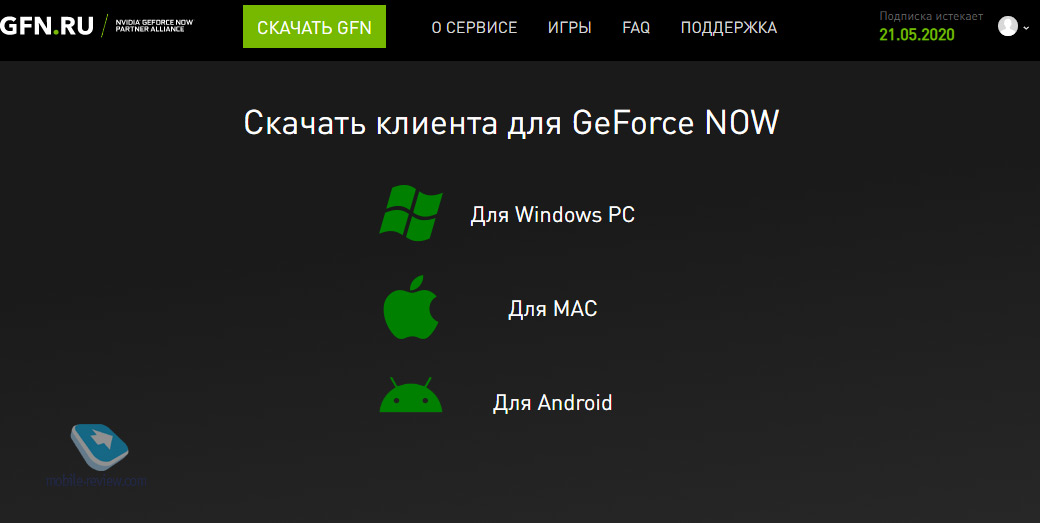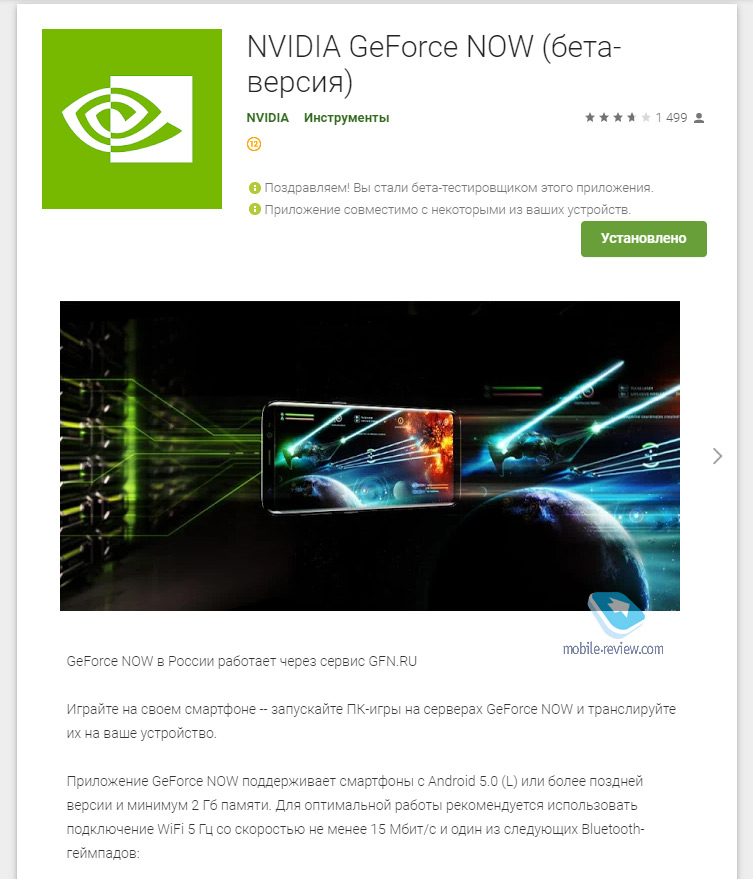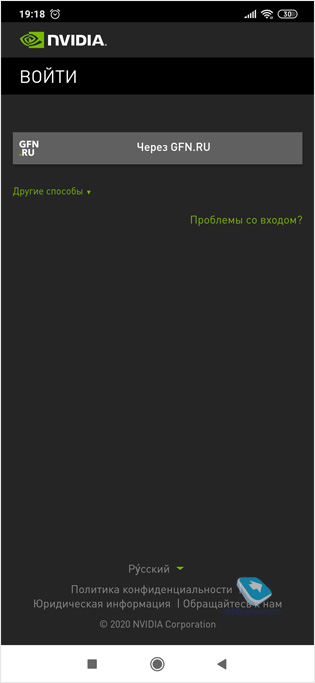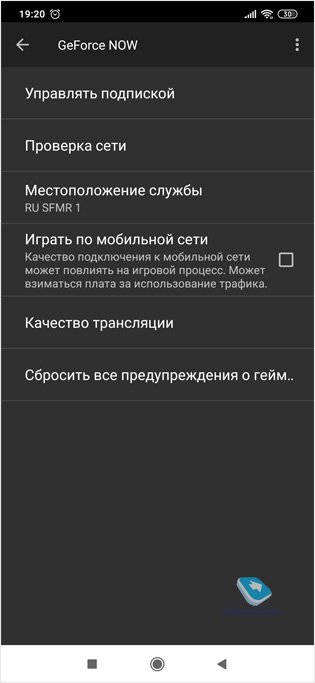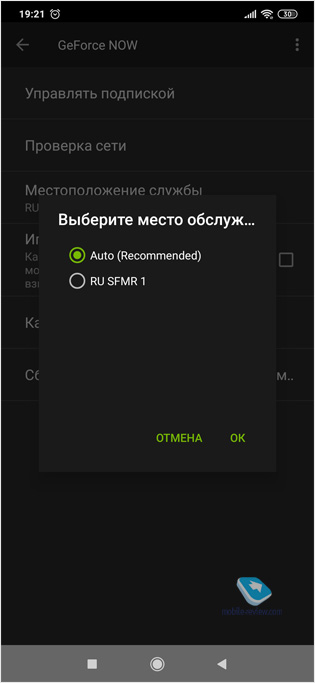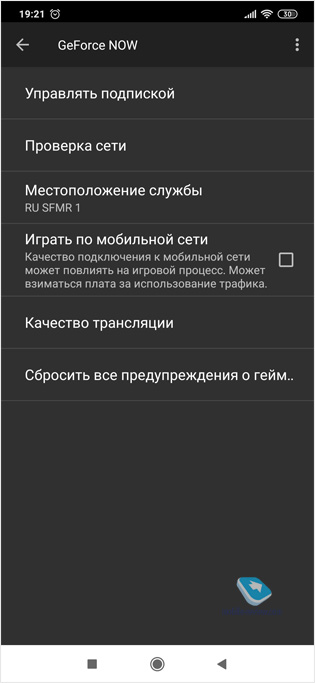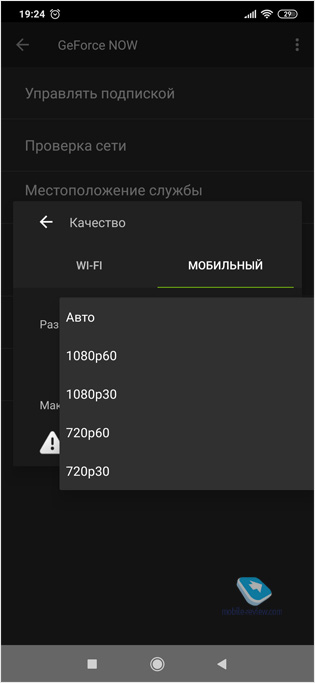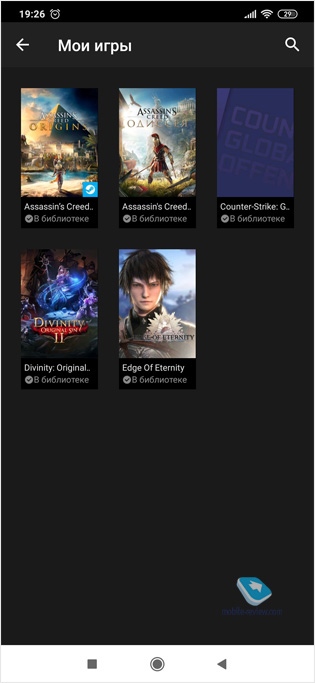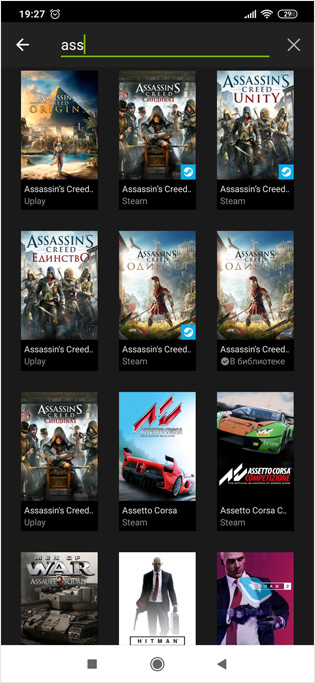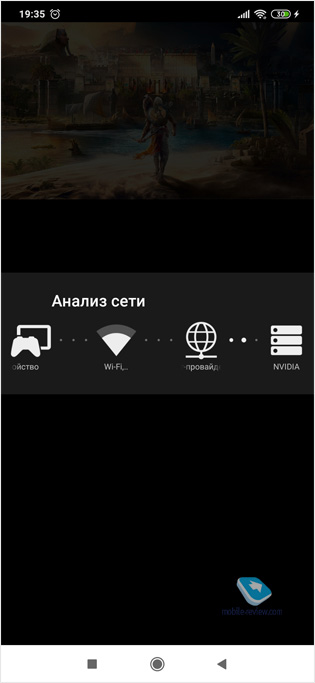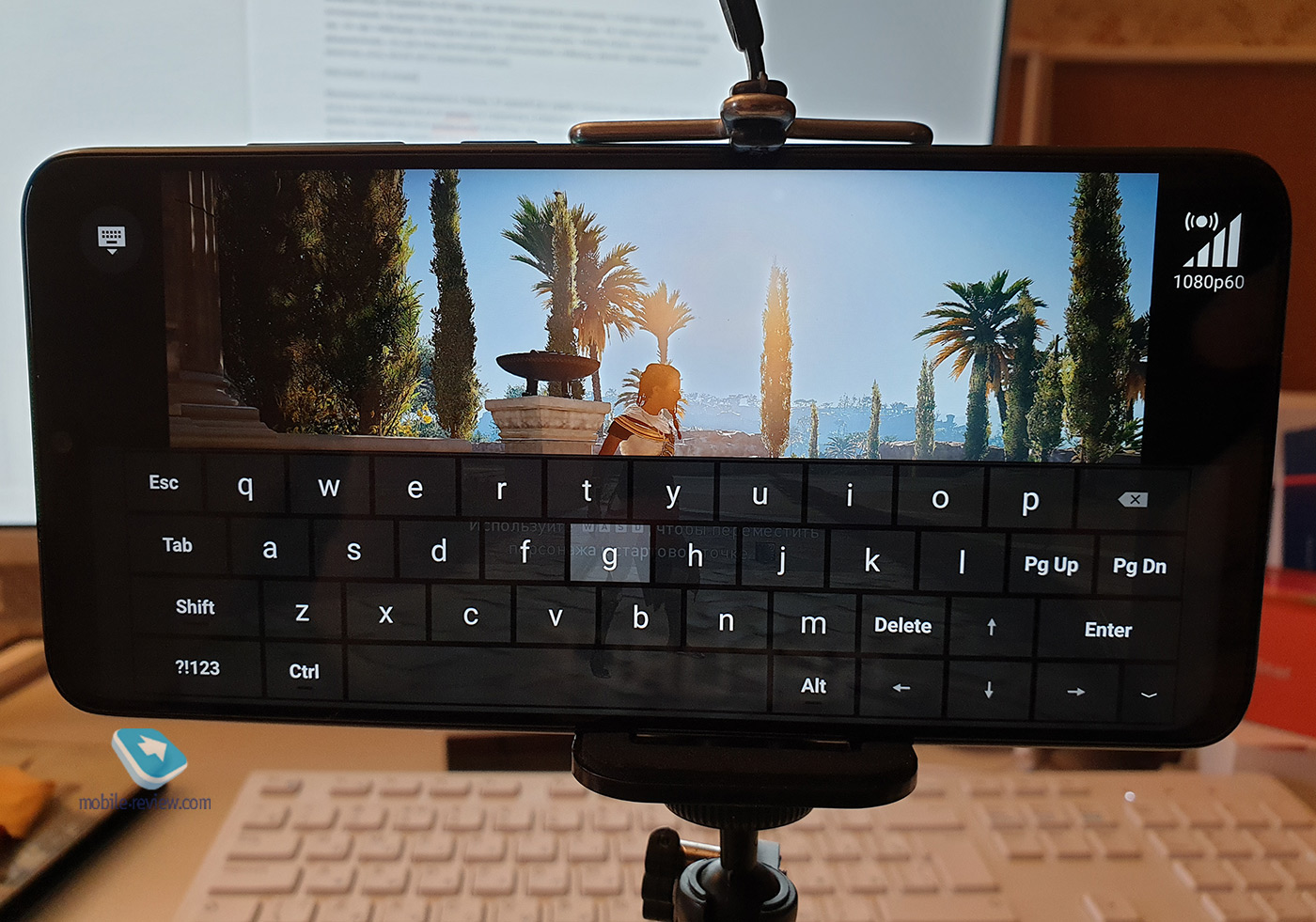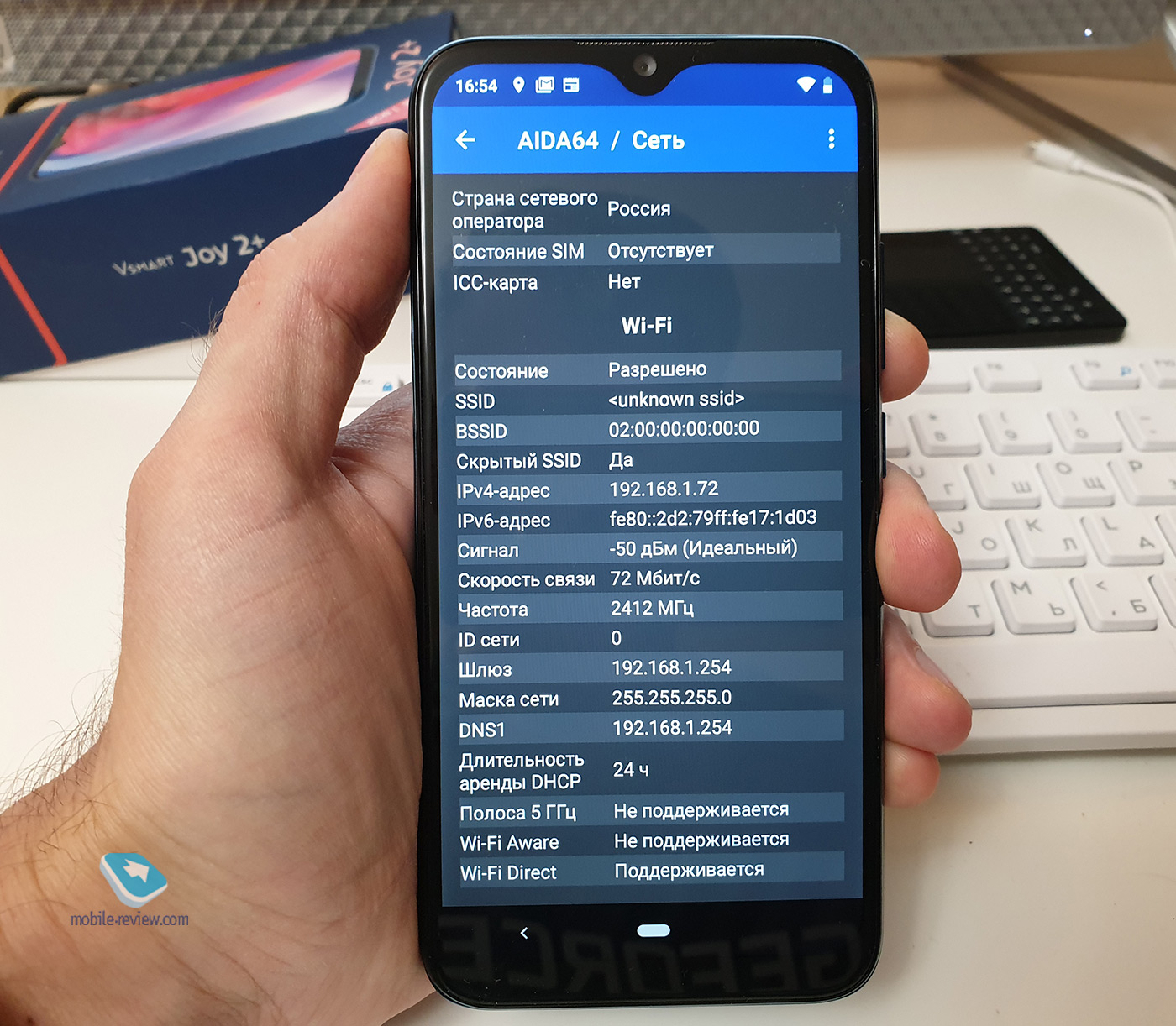Обзор: как GeForce Now (GFN) работает на Android-смартфонах
Удивительно, но в вопросах облачного стриминга игр Россия впереди планеты всей. На Западе Google Stadia ещё работает в ограниченном режиме, поддерживая всего 44 игры, некоторые из которых ещё не вышли. Сервис GeForce Now от Nvidia в США только несколько дней назад запустился в коммерческое использование. А в России GeForce Now под брендом GFN уже выпустил первую статистику за 4 месяца работы. А с середины декабря сервис поддерживает возможность играть в топовые PC игры на смартфоне.
Про работу сервиса на смартфоне и поговорим в этом материале. Базовые вопросы, как зарегистрироваться, сколько стоит сервис, тонкости про оплату и как удалить привязанную банковскую карту, рассматриваются в этом материале:
Содержание
Установка и настройка
Чтобы скачать клиент для смартфона, надо зарегистрироваться, войти в личный кабинет, нажать большую зеленую кнопку «Скачать GFN» и выбрать пункт Android.
После чего вас перекинет в Google Market.
Тут же изложены минимальные требования. Это Android 5.0, 2 ГБ оперативной памяти, и желательно, чтобы Wi-Fi был 5.0 ГГц. Таким образом, получается, что мобильный клиент GeForce Now можно установить даже на совсем бюджетный смартфон. В конце обзора попробуем!
После установки на рабочем столе появится зеленая иконка сервиса.
Важно! Если до этого вы использовали международный клиент GeForce Now, то его нужно будет удалить и скачать заново, тогда появится опция «войти через GFN»:
В плане настроек клиент базовый. Например, есть «Управление подпиской», но он перекидывает на сайт сервиса.
В теории, когда на территории России появится больше дата-центров GFN, то можно будет выбрать, к какому серверу подключаться. Пока что доступен только 1 сервер.
За час тратится примерно 5 ГБ трафика, поэтому по умолчанию игра по мобильной сети отключена. Но всегда можно включить.
В настройках можно выбрать качество трансляции стриминга. Это актуально как для Wi-Fi, так и для мобильной сети. Снизив качество до 720p, можно сэкономить порядка 2 ГБ трафика в час.
На домашнем экране находится вкладка с вашей библиотекой игр, а также подборка популярных игр.
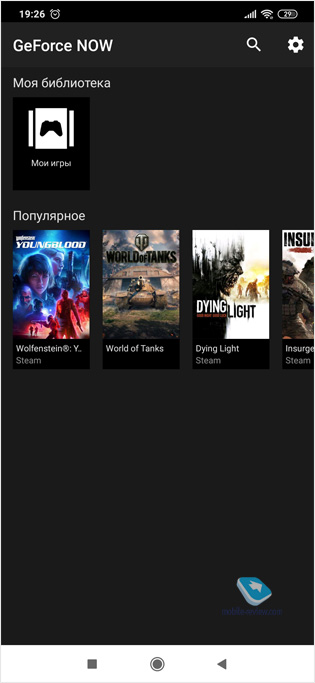
Чтобы добавить игру, нажимаем на значок лупы. Обратите внимание, под постером игры написано, в каком магазине она находится. На текущий момент в GFN доступны два магазина: Steam и Uplay. Также важно отметить, что пока что мобильная версия поддерживает меньше игр, чем стационарная версия. Как я понимаю, это связано с процессом оптимизации настольных игр под мобильные устройства.
Выбрав игру, попадаем на её экран, где можно прочитать описание. А также текущий статус оптимизации. В данном случае «частичная поддержка геймпада». На самом деле, это не совсем так. Но про геймпады поговорим далее в отдельном пункте. Нажав «Играть», сначала получаем уведомление, что для игры рекомендуют использовать геймпад. Далее сервис анализирует качество сети, после чего начинается запуск.
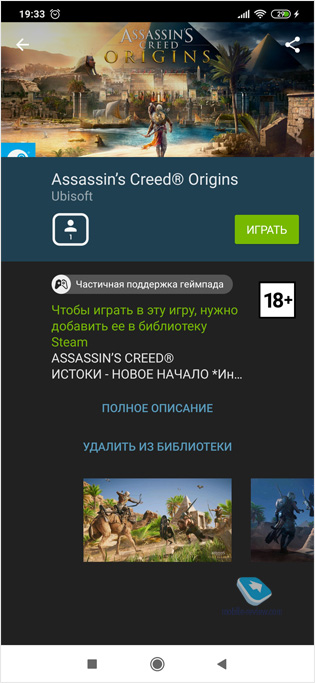
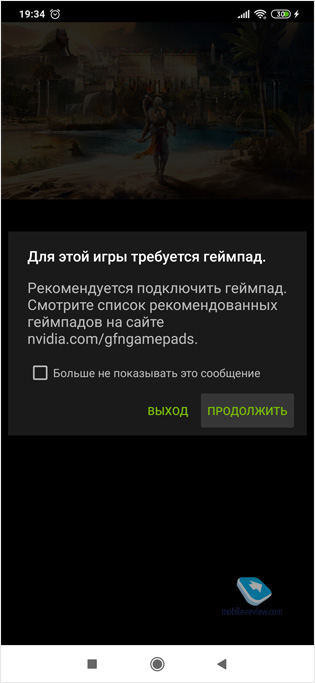
Сначала GFN подключается к Steam. В первый раз сервис попросит ввести логин и пароль. Для этого в левом верхнем углу тапаем на стрелочку, и появляется полоска с выбором. Там можно выбрать клавиатуру или наэкранный джойстик. Реализация клавиатуры не самая удобная. Но в целом она вам понадобится только для того, чтобы ввести логин пароль от Steam, а в случае с Assassin’s Creed система попросит ввести пароль и от Uplay. А вообще, процесс запуска игры выглядит вот так и занимает примерно 2 минуты, если ничего не трогать. Однако всегда можно поторопить систему, и как только откроется Steam, то самостоятельно войти в библиотеку и запустить игру.
Встроенные элементы управления
Для качественной игры лучше всего подключить джойстик, но можно играть, используя и наэкранный геймад.
Наэкранная клавиатура есть, она неудобная. Я её использую для того, чтобы Esc нажать или имя персонажа придумать. Работает по принципу древних наэкранных клавиатур. Например, чтобы сделать восклицательный знак, нужно нажать shift, а потом 1.
Внешние элементы управления
Здесь у вас есть простор для творчества, учитывая, что теперь по Bluetooth или через USB к смартфону можно подключить даже клавиатуру и мышку. Но лучше всего, конечно, использовать геймпады. Я рекомендую стандартные геймпады от Xbox или PlayStation. Причина проста: все игры рассчитаны на взаимодействие с этими устройствами, поэтому их можно просто подключить и играть.
Для того, чтобы использовать геймпад в сервисе GeForce Now, просто подключайте его по Bluetooth. Например, у геймпада GameSir G5 есть фирменное приложение для сопряжения. Его не надо использовать. Просто соединяете по Bluetooth, и вперед. К слову, GameSir G5 выглядит как очень продвинутый геймпад. И клипса под смартфон, и сенсорная панель, и куча кнопок, и целых три этажа L и R клавиш. Однако придётся потратить кучу время на настройку, которую нельзя назвать интуитивной. Я пока что не разобрался. Например, чтобы в настройках использовать эмуляцию мыши, надо зажать верхний правый шифт. Зато такой геймпад хорошо подходит для Android-игр.

На чем можно играть?
Это самое классное. Играть можно на любом смартфоне с Android 5.0 и старше, у которого минимум 2 ГБ оперативной памяти. Очень желательно, чтобы смартфон поддерживал Wi-Fi 5.0 ГГц. Например, Xiaomi Redmi Note 8 Pro, который сегодня можно найти за 14 тысяч рублей, отлично подходит для игр, шалостей, утех и забав.
Однако я решил проверить, как поведет себя GFN на действительно бюджетном устройстве. И взял Vsmart Joy 2+. У этого смартфона хороший экран размером 6.2 дюйма, но работает он на чипсете Snapdragon 450 и обладает 2 ГБ оперативной памяти, 32 ГБ встроенной. Разрешение экрана – 1520 на 720 точек. У него на борту Android 9, но Wi-Fi b/g/n и работает только на частоте 2.4 ГГц.
Соответственно, формально по требованиям он не проходит. С другой стороны, ну не бывает смартфонов с 2 ГБ оперативной памяти, у которых Wi-Fi ac и 5.0 ГГц. Клиент GFN отлично установился, но при первом включении выдал мне рекомендацию, что лучше бы подключить по 5.0 ГГц. К сожалению, не сфотографировал, а после таких уведомлений уже не выскакивало.
Хотел играть на 1080р60fps, но качества Wi-Fi 2.4 ГГц не хватало, и были лаги. Зато при 720р60fps всё работало замечательно. Таким образом, даже на смартфоне за 8.5 тысяч рублей можно играть в GFN, абсолютно не обращая внимания на то, что смартфон супербюджетный.
В какие игры играть?
Как вы понимаете, экран смартфона накладывает определенные ограничения. И наиболее комфортно будет играть в гонки, файтинги, игры по типу Assassin’s Creed.
Для тестирования мелкого интерфейса я выбрал Divinity: Original Sin 2.
С геймпадом играть более чем комфортно. Тут, конечно, зависит ещё от остроты вашего зрения. У меня смартфон на подставке стоял на расстоянии примерно 30 см от глаз, и было вполне комфортно читать всплывающие описания.

С GFN можно играть в любые игры, у вас будет ровно такой же опыт, что и при игре за компьютером с геймпадом, но с поправкой на небольшой экран смартфона. Следует отметить, что пока что в мобильной версии сервиса меньше игр, чем в настольной. Не совсем понятна логика. Так, например, доступны все Assassin’s Creed, а вот «Ведьмака 3», который, по статистике, после сериала от Netflix стал очень популярной игрой, пока что нет.
Заключение
Самое главное впечатление от GeForce Now на Android – это абсолютно такой же игровой опыт, что и на большом компьютере. Желательно играть по Wi-Fi. При игре по мобильной сети лучше сразу ставить качество 720p. И тут всё зависит от точки, в которой вы находитесь: хорошее там покрытие или нет. Например, у меня дома мой МТС выше 25 Мбит/с не разгоняется, но этого вполне хватает даже для 1080p. А вот на «Теле2» играть у меня вообще не получилось пока что. И пинг, и скорость. Эльдар же рассказывает, как его «МегаФон» на 75 Мбит/с летает.
У нас выходила статья с подробным разбором вопросов про GFN: как установить на PC, сколько стоит, можно ли доверять и вводить данные карты, как удалить привязанную карту и т.д. Почитайте!
Напоследок скажу так, игровой стриминг не для всех. Тут и игрой владеть надо, и подпиской, и геймпад иметь. Если у вас была консоль, то повезло. А если нет, то поищите, сколько отдельно геймпад для Xbox или Сони стоит.
Если у вас PC, вы играете дома, вам комфортно и других потребностей нет, то и супер. Спокойно вздохните. Вы только что сэкономили денег. Вы молодец!
У меня, например, нередко бывают командировки и просто поездки, в которые я беру MacBook Air и смартфон. Раньше, уезжая в Питер, я откладывал игры в стороны. Теперь я просто бросил в чемодан геймпад от Xbox. И отлично поиграл и с MacBook, и с телефона. Мог ли я потерпеть с играми, пока не вернусь в Москву? Конечно. Но зачем? Прелесть в том, что скоро даже при поездке в другую страну можно будет играть, подключившись к местному провайдеру, а сохранения Steam/Uplay хранят в облаке.
В ближайшее время постараюсь разжиться доступом к xCloud от Microsoft. И рассказать впечатления от него.
Источник
Пять игр, которые оптимизированы для Android в GeForce Now
Одним из самых больших преимуществ облачных игр — свобода в том, где вы можете играть, так и в том, на чем вы будете играть. С NVIDIA GeForce Now вы можете так же легко играть с контроллером, как с клавиатурой и мышью, и можно насладиться прохождением нескольких отличных компьютерных игр практически на любом устройстве, включая Android

Для тех, кто не знает, GeForce Now позволяет превратить практически любой ноутбук, настольный компьютер, Mac, Chromebook, NVIDIA SHIELD TV, устройство Android, iPhone или iPad в компьютерные приставки, чтобы играть в самые требовательные компьютерные игры из магазинов, таких как Stream, на любом устройстве. NVIDIA предлагает список рекомендуемых контроллеров, сотрудничая с несколькими производителями аксессуаров, включая Razer и SteelSeries, чтобы гарантировать, что эти контроллеры должным образом протестированы и оптимизированы для GeForce Now play. Тестирование включает в себя проверки на малое время задержки, полную совместимость и не требует дополнительного программного обеспечения.
Итак, какой бы ни была ваша комбинация контроллера — например, контроллер Xbox на Android TV или Razer Kishi, подключенный к вашему телефону — знайте, что GeForce Now готов помочь вам в любой момент приступить к делу.
Учитывая это, давайте взглянем на пять отличных игр из постоянно расширяющейся библиотеки NVIDIA GeForce Now, которые хорошо подходят для игры на мобильных устройствах.
MotoGP 21
Хоть можно играть в гоночные игры с помощью клавиатуры и мыши, удобнее играть с контроллером, благодаря аналоговым триггерам и джойстикам, дающим более точный контроль над вашим автомобилем. MotoGP 21 — одна из самых популярных гоночных игр, в которые можно играть через GeForce Now.
Как можно догадаться из названия, игра помещает вас в самое сердце гоночной серии Гран-при 2021 года, вершины гонок на мотоциклах, в которой участвуют подразделения MotoGP, Moto2 и Moto3. Возьмите под свой контроль одного из более чем 100 различных гонщиков MotoGP, в том числе 40 легендарных классических гонщиков и их самых известных мотоциклов.
Используйте свой любимый контроллер, чтобы погрузиться в действие, освоить тонкости конструкции своего мотоцикла и, возможно, бросить вызов своим друзьям в гонке.
Destiny 2
Спустя три года Bungie’s Destiny 2 по-прежнему набирает обороты, предлагая игрокам чудеса «космической магии» в постоянно развивающейся сюжетной линии. В грядущем сезоне Splicer появятся новые игровые режимы, такие как Override и возвращение первого рейда Destiny 1 The Vault of Glass.
Даже если вы обычно играете в Destiny 2 на консоли, игра предлагает полную поддержку перекрестного сохранения, позволяющую вашему Стражу присоединиться к битве на любой платформе. Базовая игра даже полностью бесплатна на GeForce NOW через Steam, что позволяет вам получить доступ к таким вещам, как Crucible, независимо от того, какую платформу вы выберете
Destiny 2, как и многие современные игры, также предлагает множество предустановок контроллеров, а также полностью переназначаемые элементы управления. Это позволит вам настроить контроллер так, как вам удобно или знакомо.
Outriders
Если Destiny 2 вам не по душе или вы просто ищете что-то посвежее, не ищите ничего, кроме Outriders, нового популярного ролевого шутера от People Can Fly, наиболее известных по Bulletstorm 2011 года.
Выбирайте один из четырех игровых классов, пока вы ваши друзья (до 2-х человек) пробиваете свой путь через опустошенную войной планету ENOX. Как один из «Измененных» вы обладаете невероятными сверхчеловеческими способностями, что дает вам отличный шанс в борьбе за выживание и, возможно, положить конец войне.
Чтобы избавить вас от постоянного погружения в большое количество меню, которые, к сожалению, являются неотъемлемой частью ролевых игр, Outriders предлагает возможность автоматически экипировать лучшее снаряжение по мере того, как вы собираете добычу. Это позволит вам оставаться в битве и позже беспокоиться о создании оптимальной сборки.
Cuphead
Со времен Mario и Sonic — и даже более ранних игр, таких как Pitfall для Atari — в платформеры почти всегда лучше всего играть с помощью контроллера. Безусловно, лучший 2D-платформер, доступный через GeForce Now, — это Cuphead: Don’t Deal with the Devil.
Cuphead — это отчасти 2D-платформер, отчасти run & gun игра, и все это в духе винтажности. Каждый персонаж, уровень и битва с боссом были тщательно анимированы вручную с использованием техник классических мультфильмов. Не заблуждайтесь, однако, под симпатичным внешним видом скрывается невероятно сложная игра с битвами с боссами, которые станут испытанием для вас и вашего контроллера.
Даже если вы уже играли в эту классическую игру 2017 года, знайте, что долгожданное расширение для Cuphead выйдет в конце этого года. а сейчас лучшее время для восстановления своих навыков до выхода дополнения
Control
Control — это не только совершенно великолепная игра, но и одна из первых игр, в которых в полной мере используются методы трассировки лучей. Это одна из лучших однопользовательских игр, выпущенных за последние годы.
Вдохновленный жанром «SCP» рассказов о крипипастах, которые превращают кажущиеся приземленными аспекты современной жизни в объекты ужаса, Control предлагает вам исследовать паранормальное Федеральное бюро контроля. По мере того, как вы приобретаете новые способности и продвигаетесь по сюжету, вы получаете доступ к новым областям внутри здания, раскрывая тайну.
В Control могут играть даже те, кому не так комфортно в видеоиграх, благодаря невероятно низкой сложности и возможностям доступа.
Помимо этих великолепных игр, в GFN в настоящее время около 800+ лучших игр для ПК, из которых более 80 бесплатных игр.
Источник